云服务器安装Apache的具体步骤?
- 来源:纵横数据
- 作者:中横科技
- 时间:2025/8/28 14:12:18
- 类别:新闻资讯
在现代网站建设中,Apache HTTP Server(简称Apache)是最受欢迎的Web服务器之一。它稳定、可靠、开源,适用于各种规模的网站和应用。如果你正在使用云服务器并希望搭建一个网站或Web应用,那么安装和配置Apache就是第一步。接下来,我们将为你介绍如何在云服务器上安装Apache,并确保其顺利运行。
1. 登录云服务器
首先,你需要通过SSH登录到你的云服务器。大多数云服务提供商都会提供一个公网IP地址和登录凭证。确保你已经拥有适当的访问权限和SSH密钥,使用如下命令登录:
ssh root@your-server-ip
在命令行中输入以上命令,替换your-server-ip为你云服务器的实际IP地址。如果是首次登录,你可能会遇到确认SSH连接的提示,输入yes即可。
2. 更新系统包
为了确保服务器上所有软件包是最新的,我们建议在安装任何新软件之前,先更新系统。使用以下命令更新你的系统:
sudo apt update && sudo apt upgrade -y
这个过程将确保你系统中的所有软件包是最新版本,避免出现兼容性问题。
3. 安装Apache
更新完系统后,接下来就是安装Apache了。大多数Linux发行版(如Ubuntu、Debian)都可以通过包管理工具来轻松安装Apache。使用以下命令:
sudo apt install apache2 -y
这个命令会自动下载并安装Apache Web服务器。安装过程中,你无需进行任何手动干预,系统会自动完成安装任务。
4. 启动Apache并设置开机自启动
安装完成后,确保Apache服务已启动并设置为开机自启动。你可以使用以下命令启动Apache服务:
sudo systemctl start apache2
为了让Apache在服务器重启时自动启动,可以执行以下命令:
sudo systemctl enable apache2
这两个命令将确保Apache服务在每次服务器重启后自动运行。
5. 检查Apache是否正常运行
安装并启动Apache后,你需要检查服务是否运行正常。可以通过以下命令查看Apache的状态:
sudo systemctl status apache2
如果服务正在运行,你应该看到类似于“active (running)”的状态提示。此外,你还可以通过访问云服务器的公网IP地址来确认Apache是否已成功启动。在浏览器中输入你的服务器IP地址,如果安装成功,你将看到Apache的默认欢迎页面。
6. 配置防火墙
在安装Apache后,你可能需要配置防火墙,以允许HTTP和HTTPS流量。对于大多数使用UFW防火墙的Linux系统,你可以使用以下命令来允许相关流量:
sudo ufw allow in "Apache Full"
如果你希望仅允许HTTP流量(80端口),则可以使用:
sudo ufw allow 80/tcp
完成后,确保防火墙配置生效:
sudo ufw enable
7. 配置Apache虚拟主机
如果你打算托管多个网站,可以通过配置Apache的虚拟主机来实现。虚拟主机允许你在同一台服务器上托管多个网站,每个网站拥有独立的域名和目录。你可以编辑Apache的配置文件,添加虚拟主机信息。
打开配置文件:
sudo nano /etc/apache2/sites-available/000-default.conf
在文件中添加如下内容,配置虚拟主机:
ServerAdmin webmaster@localhost
DocumentRoot /var/www/html/your-website
ServerName your-domain.com
ErrorLog ${APACHE_LOG_DIR}/error.log
CustomLog ${APACHE_LOG_DIR}/access.log combined
确保替换/var/www/html/your-website为你网站的实际目录,your-domain.com为你配置的域名。
保存并退出编辑器后,启用虚拟主机配置:
sudo a2ensite 000-default.conf
sudo systemctl reload apache2
8. 安装PHP(可选)
如果你的网站需要动态内容,可能还需要安装PHP。可以使用以下命令安装PHP及相关模块:
sudo apt install php libapache2-mod-php -y
安装完成后,重启Apache服务:
sudo systemctl restart apache2
你可以通过创建一个PHP测试文件来验证PHP是否工作正常。创建一个名为info.php的文件,并添加以下内容:
<?php
phpinfo();
?>
将该文件放在网站根目录(/var/www/html/)下,并通过浏览器访问your-domain.com/info.php,你应该能看到PHP信息页面。
结语
安装Apache Web服务器是建立一个可靠网站的第一步。通过简单的几步,你就能在云服务器上顺利安装并配置Apache,为你的网站提供稳定的支持。无论是个人博客,还是企业级网站,Apache都能为你提供强大的功能和灵活的配置。正如“每一行代码背后都承载着无限可能”,只有通过精确配置和维护,才能确保你的网站在互联网世界中稳定运行。




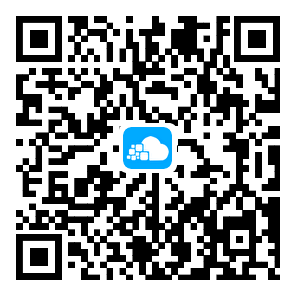 使用微信扫一扫
使用微信扫一扫 扫一扫关注官方微信
扫一扫关注官方微信 

